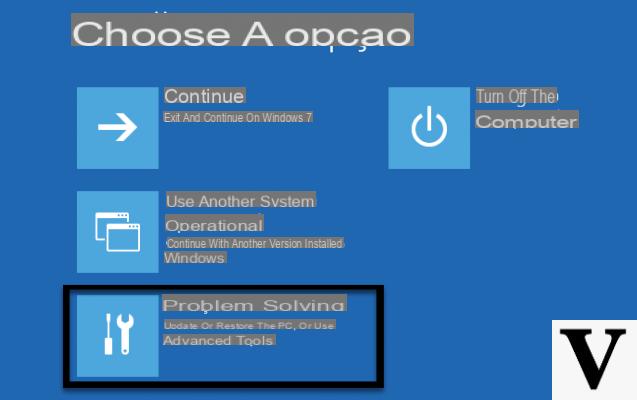
Una de las pesadillas de quienes poseen una PC, sobre todo de quienes trabajan allí o la usan para estudiar, es la de no poder acceder a Windows y por tanto ya no poder acceder a los archivos.
Pero muy a menudo Windows inicia problemas no comprometen los archivos que, con alguna estratagema, será accesible y guardado en soportes de memoria externa, aunque no sea posible restablecer el correcto funcionamiento del sistema operativo.
Estos métodos son factibles solo si la computadora se enciende y se inicia el BIOS. En el caso de que la computadora no se encienda o lo haga devolviendo solo señales de sonido, la situación se complica.
Información preliminar
Siempre recomendamos hacer una instalación a través de uno Licencia 100% genuina y original, esto es para evitar la pérdida de datos o ataques de piratas informáticos. Somos conscientes de que adquirir una licencia en la tienda de Microsoft tiene un coste elevado. Para ello, hemos seleccionado para usted Mr Key Shop, un sitio confiable con asistencia gratuita especializada en en tu idioma, pagos seguros y envío en segundos por correo electrónico. Puede verificar la confiabilidad de este sitio leyendo las muchas críticas verificadas positivas. Las licencias de Windows 10 están disponibles en esta tienda a precios muy ventajosos. Además, si desea actualizar a las últimas versiones de los sistemas operativos Windows, también puede comprar la actualización a Windows 11. Le recordamos que si tiene una versión original de Windows 10, la actualización al nuevo sistema operativo Windows 11 se libre. También en la tienda puedes comprar las distintas versiones de los sistemas operativos Windows, paquetes de Office y los mejores antivirus del mercado.
Cómo y por qué los archivos permanecen accesibles
En casi todos los casos de mal funcionamiento de Windows, los datos no se ven afectados y son fácilmente accesibles. Esto sucede porque los datos, excepto los datos del sistema (necesarios para el funcionamiento de Windows), no están estrictamente relacionados con el sistema operativo aunque casi siempre se encuentran ubicados en la misma partición, sino que se guardan en determinadas áreas de los discos duros.
El disco duro, durante la fase de instalación de Windows, está particionado, y normalmente para el usuario la única partición accesible, además de la de recuperación, suele ser C. En esta partición, que es la principal, el SO con todo su sistema. datos y luego utilizados por el usuario final. Como se mencionó, los sistemas operativos, desde sus inicios, aseguran que incluso con problemas serios de software, los datos permanezcan almacenados en el soporte de hardware.
Para esto, los casos donde los datos están corruptos, dañados o de difícil acceso son esencialmente pocos:
- Ransomware y similares: son virus que cifran datos con códigos inaccesibles para los usuarios. Un ataque de ransomware puede ser uno condenación ya que, en muchos casos, están programados para eliminar, con el tiempo, un archivo a la vez, incluso si la víctima decide "pagar el rescate". En estos casos es apropiado apague la computadora y comuníquese con personal experto.
- Partición corrupta: es un caso raro, pero puede ocurrir en casos extremos como una actualización que salió mal, un corte de energía durante una determinada acción, un ataque de virus o un daño gradual en el disco duro. También en este caso es mejor ponerse en contacto con personal experto.
- Daño al disco duro: el caso más frecuente es el daño físico del disco duro. Un disco duro puede fallar por varias razones, como temperaturas de trabajo demasiado altas, caídas o colisiones, apagones, defectos de fábrica. En los casos más extremos, los datos serán inaccesibles a excepción del personal especializado en recuperar datos de soportes dañados, con tasas muy elevadas.
Si tu ordenador no tiene ninguno de estos problemas, lo más probable es que los datos sigan siendo accesibles mediante algunos trucos siempre y cuando todo se haga con sumo cuidado y, sobre todo, con rapidez. Veamos cuáles.
Iniciar una distribución de Linux
Iniciar una distribución de Linux es el método más utilizado para acceder a los datos cuando Windows no se inicia. Asumiendo un problema de software grave, de hecho, tendemos a evitar, sobre todo si estamos hablando de archivos importantes, seguir funcionando bajo Windows para evitar empeorar la situación de alguna forma.
Gracias a las distribuciones de Linux, que se pueden arrancar tanto desde DVD como desde una llave USB normal, podremos acceder al disco duro del ordenador y, posteriormente, a la partición donde se almacenan los datos, todo con unos simples clics. . Una de las ventajas de las distribuciones es que utilizarlas su instalación en el disco duro no es imprescindible pero son totalmente arrancables directamente desde un DVD o una memoria USB.
Las distribuciones más utilizadas, habitualmente, son Ubuntu y sus derivadas, ya que esta última es una de las distribuciones más utilizadas y maleables en el mundo Linux. Ubuntu, sin embargo, se ha vuelto más pesado a lo largo de los años, por lo que nuestro consejo es usar una distribución más ligera como Xubuntu o Lubuntu.
Descarga los archivos necesarios
Para iniciar una distribución de Linux, al menos durante los primeros pasos, necesitamos otra computadora (o alguien dispuesto a hacernos este favor). De hecho, antes que nada, tendremos que conseguir la distro linux y los programas que lo instalen correctamente en USB o quemar los archivos .ISO de la mejor forma.
Ubuntu es la distribución más utilizada de todas y también la de mejor rendimiento. Sin embargo, sigue siendo un sistema bastante pesado, por lo que en el caso de computadoras y portátiles más antiguos no se recomienda. Los requisitos del sistema son los siguientes.
Descargar | Ubuntu
Xubuntu es una de las distribuciones más ligeras que existen. Quizás el aspecto sea un poco espartano ya que el entorno gráfico utilizado es XFCE, pero por la ligereza siempre hay que buscar un compromiso que, sin embargo, sea aceptable.
Descarga | Xubuntu
Lubuntu, para esta distribución lo mismo ocurre con Xubuntu. Se basa en el entorno gráfico LXDE, que se enfoca fuertemente en el bajo impacto en los recursos y, sobre todo, en el ahorro energético, y es también uno de los sistemas más utilizados por el transporte público o los centros comerciales equipados con displays para noticias, videos y más. .
Descarga | Lubuntu
Luego de descargar el sistema operativo, ahora necesitamos descargar los archivos que nos permitirán instalarlo en un stick o DVD.
Para los dongles, el más popular y fácil de usar es UNetbootin mientras que para DVD es CDBurnerXP.
Enlace | Unetbootin
Enlace | CDBurnerXP
Instalar e iniciar las distribuciones
Unetbootin es un programa muy fácil de usar. De hecho, tan pronto como se abra te permitirá, a través del ítem Distribución (abierto por defecto) descargar una de las distribuciones disponibles (la velocidad, sin embargo, es menor que cuando las descargas de servidores dedicados).
En caso de que ya haya descargado la distribución, simplemente haga clic en en la parte inferior izquierda en Imagen de disco, seleccione la ISO de la carpeta de descarga, luego seleccione la letra de su llave USB en la parte inferior y luego comience con OK.
La velocidad de la operación depende de la velocidad de transmisión de sus puertos USB, la memoria USB en sí y el tamaño del sistema operativo: por lo general, no toma más de 5 minutos.
Después de instalar la distribución en el dispositivo (o grabarlo en un DVD), simplemente vaya a la PC "enferma", inserte el dispositivo o el DVD, enciéndalo, ingrese al BIOS y busque la tecla de función (generalmente es F8 o F9 , pero depende de las computadoras) que le permitirá elegir desde qué medio iniciar el sistema operativo. Obviamente, si tiene una memoria USB, elija Puerto USB, en el caso de DVD elija Puerto CD / DVD.
Después de eso, comenzará una página de carga donde se le pedirá el idioma y, después de elegir en tu idioma, puede elegir si instalar el sistema operativo o iniciar uno en vivo. Elegir empezar una vida.
Ahora el proceso cambiará ligeramente de una distribución a otra, en el sentido de que no todos los selectores de programas y aplicaciones son iguales. Sin embargo, solo busque el explorador de archivos (que generalmente se llama "Archivo" o "Administrador de archivos").
En este punto, simplemente haga clic en el disco duro principal (generalmente llamado "Windows" o "Disco duro de X GB") y aquí podemos navegar fácilmente a través de todos nuestros archivos, luego verlos, copiarlos y guardarlos. Obviamente, también estará el contenido del sistema, por lo que para navegar por sus archivos solo busque la carpeta "Usuarios" o "Usuarios".
Si no desea actuar a través de Linux Live, tendrá que trabajar para encontrar el problema del software que corre el riesgo de empeorar la situación.
Si está infectado con virus
Una de las ocurrencias es la de un virus que es lo suficientemente invasivo como para evitar que Windows se ejecute.
En este caso, una de las soluciones podría ser trabajar a través del famoso “Modo seguro”. Para acceder a él, el procedimiento es el mismo para todos, pero cambian las teclas a presionar.
Para acceder es necesario:
- Encienda (o reinicie) la computadora y, durante la pantalla de inicio, presione el botón "Opciones de inicio avanzadas" que cambia de fabricante a fabricante (generalmente F2 o F8).
- Una vez hecho esto, se nos presentará la pantalla de opciones avanzadas de arranque y tendremos que elegir la primera opción: siempre es mejor evitar, en estos casos, el modo seguro con redes ya que muchos virus necesitan internet o la red. para enviar y recibir datos y hacer mejor su trabajo.
- Windows tardará un poco en arrancar:
- Se Al iniciar será muy importante aprovechar todos los momentos posibles para guardar tus datos, y luego (solo cuando todo haya sido guardado) proceder con escaneos de varios tipos.
- En caso de que no se inicie ni siquiera en modo seguro, existe otro método para intentar encontrar y eliminar los virus que infectan tu PC, el de usar un antivirus de arranque, el llamado Sistema de rescate.
para Sistema de rescate Lo mismo ocurre con Live Linux, es decir, deben ser instalados y / o grabados en una memoria USB o DVD (siempre a través de Unetbootin para memorias USB y CDBurnerXP para DVD) y, nuevamente con el mismo procedimiento, deben iniciarse.
Estos sistemas también se basan en Entorno Linux, pero no habrá necesidad de jugar, simplemente elija hacer el escaneo y los sistemas de rescate harán su trabajo.
Los sistemas de rescate más recomendados son los de Avira y Kaspersky, que también realizarán una comprobación de estabilidad del disco duro y la partición infractora. Si el procedimiento es exitoso y si Windows no pudo iniciarse dependía de algunos virus, el sistema operativo tendrá buenas posibilidades de iniciarse, de lo contrario será bueno confiar las computadoras a personal especializado que tratará de encontrar y recuperar sus archivos.
Enlace | Sistema de rescate Avira
Enlace | Disco de rescate de Kaspersky
¿Dudas o problemas? Te ayudamos
Recuerde suscribirse a nuestro canal de Youtube para videos y otras reseñas. Si quieres estar al día, suscríbete a nuestro canal de Telegram y síguenos en Instagram. Si desea recibir soporte para cualquier pregunta o problema, únase a nuestra comunidad de Facebook o contáctenos en Instagram. ¡No olvides que también hemos creado un buscador lleno de cupones exclusivos y las mejores promociones de la web!


























